第四次实验-PROTEUS虚拟仪器实验
- 格式:ppt
- 大小:1.03 MB
- 文档页数:61
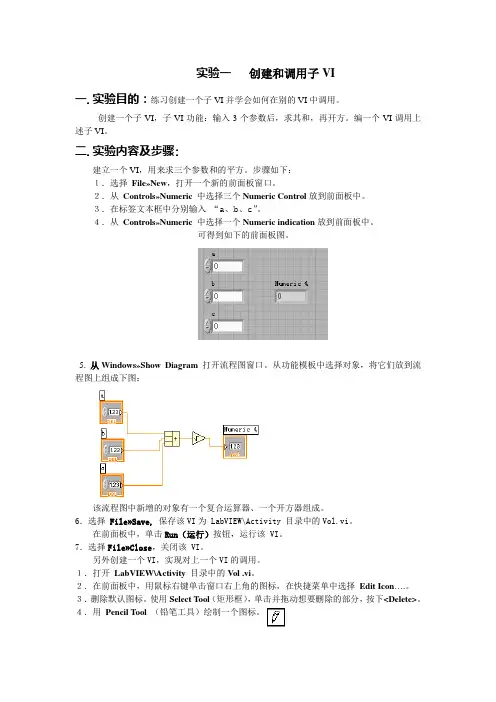
实验一创建和调用子VI一.实验目的:练习创建一个子VI并学会如何在别的VI中调用。
创建一个子VI,子VI功能:输入3个参数后,求其和,再开方。
编一个VI调用上述子VI。
二.实验内容及步骤:建立一个VI,用来求三个参数和的平方。
步骤如下:1.选择File»New,打开一个新的前面板窗口。
2.从Controls»Numeric中选择三个Numeric Control放到前面板中。
3.在标签文本框中分别输入“a、b、c”。
4.从Controls»Numeric中选择一个Numeric indication放到前面板中。
可得到如下的前面板图。
5.从Windows»Show Diagram打开流程图窗口。
从功能模板中选择对象,将它们放到流程图上组成下图:该流程图中新增的对象有一个复合运算器、一个开方器组成。
6.选择File»Save, 保存该VI为 LabVIEW\Activity 目录中的Vol.vi。
在前面板中,单击Run(运行)按钮,运行该 VI。
7.选择File»Close,关闭该 VI。
另外创建一个VI,实现对上一个VI的调用。
1.打开LabVIEW\Activity目录中的Vol .vi。
2.在前面板中,用鼠标右键单击窗口右上角的图标,在快捷菜单中选择Edit Icon….。
3.删除默认图标。
使用Select Tool(矩形框),单击并拖动想要删除的部分,按下<Delete>。
4.用Pencil Tool(铅笔工具)绘制一个图标。
5.单击OK,关闭编辑器。
新创建的图标就显示在屏幕右上角的图标窗口中。
6.用鼠标右键单击前面板中的图标窗口,在快捷菜单中选择Show Connector,设置联接器端子连接模式。
将输入输出对象与连接器端口连接上。
7.选择File»Save,保存该 VI。
8. 新建一个VI,前面板与上一个VI相同,在后面板中,选择function>>select a VI,选择建好的子VI-Vol.vi,连接好,程序框图如下:三.实验结果:实验二变量、数组与簇一.实验目的1、熟练掌握本地变量的使用方法及特点;2、掌握数组的创建方法及常用节点的用法;3、掌握簇的创建方法以及簇节点的使用。
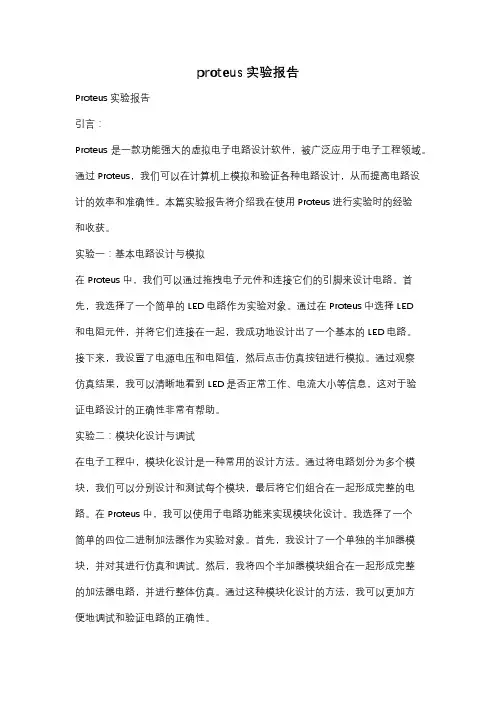
proteus实验报告Proteus实验报告引言:Proteus是一款功能强大的虚拟电子电路设计软件,被广泛应用于电子工程领域。
通过Proteus,我们可以在计算机上模拟和验证各种电路设计,从而提高电路设计的效率和准确性。
本篇实验报告将介绍我在使用Proteus进行实验时的经验和收获。
实验一:基本电路设计与模拟在Proteus中,我们可以通过拖拽电子元件和连接它们的引脚来设计电路。
首先,我选择了一个简单的LED电路作为实验对象。
通过在Proteus中选择LED和电阻元件,并将它们连接在一起,我成功地设计出了一个基本的LED电路。
接下来,我设置了电源电压和电阻值,然后点击仿真按钮进行模拟。
通过观察仿真结果,我可以清晰地看到LED是否正常工作、电流大小等信息,这对于验证电路设计的正确性非常有帮助。
实验二:模块化设计与调试在电子工程中,模块化设计是一种常用的设计方法。
通过将电路划分为多个模块,我们可以分别设计和测试每个模块,最后将它们组合在一起形成完整的电路。
在Proteus中,我可以使用子电路功能来实现模块化设计。
我选择了一个简单的四位二进制加法器作为实验对象。
首先,我设计了一个单独的半加器模块,并对其进行仿真和调试。
然后,我将四个半加器模块组合在一起形成完整的加法器电路,并进行整体仿真。
通过这种模块化设计的方法,我可以更加方便地调试和验证电路的正确性。
实验三:PCB设计与布局在电子产品的制造中,PCB(Printed Circuit Board)的设计和布局是一个非常重要的环节。
Proteus提供了PCB设计的功能,可以帮助我们将电路设计转化为实际的PCB板。
在Proteus中,我可以选择合适的尺寸和层数,并将电子元件放置在PCB板上,然后进行布线。
通过Proteus提供的自动布线功能,我可以自动完成电路的布线,节省了大量的时间和精力。
在完成布线后,我可以生成PCB板的制造文件,然后将其发送给PCB制造厂家进行生产。
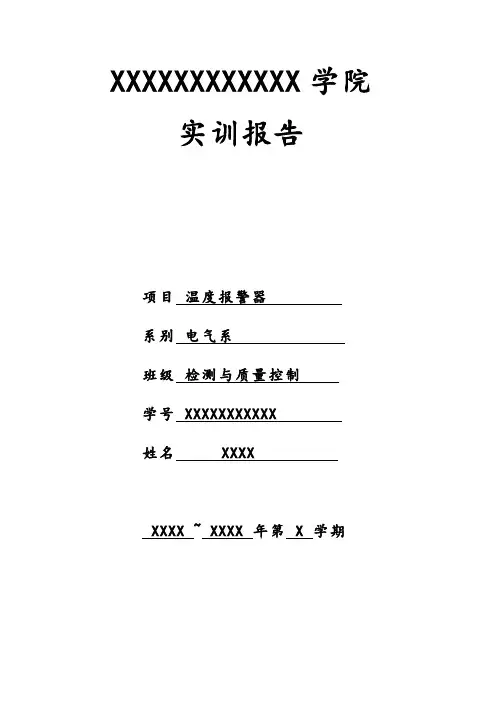
XXXXXXXXXXXX学院实训报告项目温度报警器系别电气系班级检测与质量控制学号 XXXXXXXXXXX姓名 XXXXXXXX ~ XXXX 年第 X 学期项目一:温度报警器一、实训目的熟悉DS18B20温度传感器的使用,掌握一线式数据传输的控制原理。
二、实训内容读取温度传感器的温度值并用7段发光数码管显示温度值,当温度值高于50度时红色发光二极管亮,温度值低于5度时黄色发光二极管亮,其它情况两个发光二极管都是灭的。
当测试不到温度时显示‘ER-1’。
三、实训器材安装有Proteus软件的计算机 1 台。
四、实训步骤1)在Proteus仿真环境下,绘制实现功能的原理图,原理图及仿真图如下图所示。
2)编写程序,程序实现的功能为: 每个数码管显示一个数字,并且黄色发光二极管和红色发光二极管是灭的。
3)编写程序。
程序实现的功能为: 读取温度传感器的温度值并在显示温度值,当温度值高于50度时红色发光二极管亮,温度值低于5度时黄色发光二极管亮,其它情况两个发光二极管都是灭的。
当测试不到温度时显示‘ER-1’。
实训中所要用到的元件如表所示。
元件名称搜索关键词元件序号数值备注电阻Resistor R1 10k电阻Resistor R1-12 0.5K电解电容器MINELECT1U63V C1 4.7μ陶瓷电容器CERAMIC22P C2、C3 22p晶振CRYSTAL X1 12MHz单片机AT89C2051 U14位八段数码管7seg-mpx4-cc VFD1温度传感器DS18B20 DS1发光二极管LED-RED D1发光二极管LED-GREEN发光二极管LED-YELLOW五、DS18B20简介DS18B20是DALLAS半导体公司最新单线式数字温度传感器,具有测温系统简单、测温精度高、连接方便、占用口线少、系统的抗干扰能力强等优点,适合于恶劣环境的现场温度测量,如环境控制、设备或过程控制、测温类消费电子产品等。
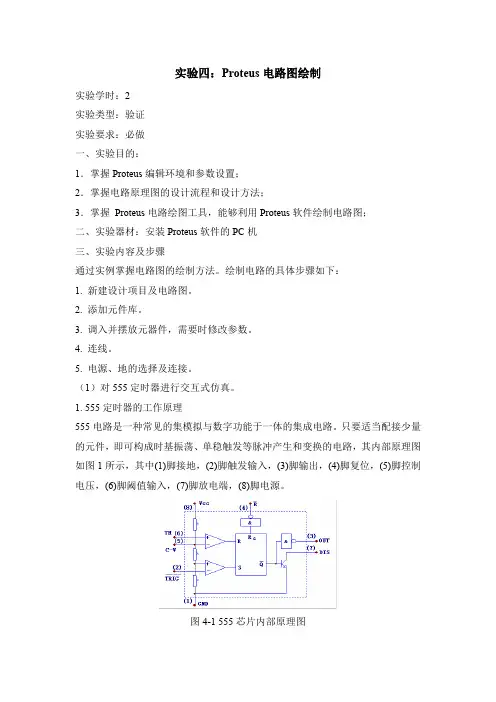
实验四:Proteus电路图绘制实验学时:2实验类型:验证实验要求:必做一、实验目的:1.掌握Proteus编辑环境和参数设置;2.掌握电路原理图的设计流程和设计方法;3.掌握Proteus电路绘图工具,能够利用Proteus软件绘制电路图;二、实验器材:安装Proteus软件的PC机三、实验内容及步骤通过实例掌握电路图的绘制方法。
绘制电路的具体步骤如下:1. 新建设计项目及电路图。
2. 添加元件库。
3. 调入并摆放元器件,需要时修改参数。
4. 连线。
5. 电源、地的选择及连接。
(1)对555定时器进行交互式仿真。
1. 555定时器的工作原理555电路是一种常见的集模拟与数字功能于一体的集成电路。
只要适当配接少量的元件,即可构成时基振荡、单稳触发等脉冲产生和变换的电路,其内部原理图如图1所示,其中(1)脚接地,(2)脚触发输入,(3)脚输出,(4)脚复位,(5)脚控制电压,(6)脚阈值输入,(7)脚放电端,(8)脚电源。
图4-1 555芯片内部原理图从理论上我们可以得出:振荡周期:C R R T ⋅+=)2(7.021 (4-1) 高电平宽度: C R R t W ⋅+=)(7.021 (4-2) 占空比: q =21212R R R R ++ (4-3)2. 从电子仿真软件proteus 基本界面左侧左列真实元件工具条中调出其它元件,并从基本界面左侧调出虚拟双踪示波器,按图4-2在电子平台上建立仿真实验电路。
图4-2 555定时器仿真电路图图中各元件名称:电源:battery 滑动变阻器:pot-hg定时器:555 电阻:resistor 电容:cap 虚拟仪器:示波器OSCILLOSCOPE其中:R1=2k R2=10k C1=100nF 电源为12v3. 打开仿真开关,双击示波器图标,观察并记录屏幕上的波形,利用屏幕上的读数指针对波形进行测量,并将结果填入表4-1中。
表4-1 555电路仿真计算和测量值记录表(2)对运算放大器进行基于图表的仿真,在编辑窗口放置模拟分析图表。

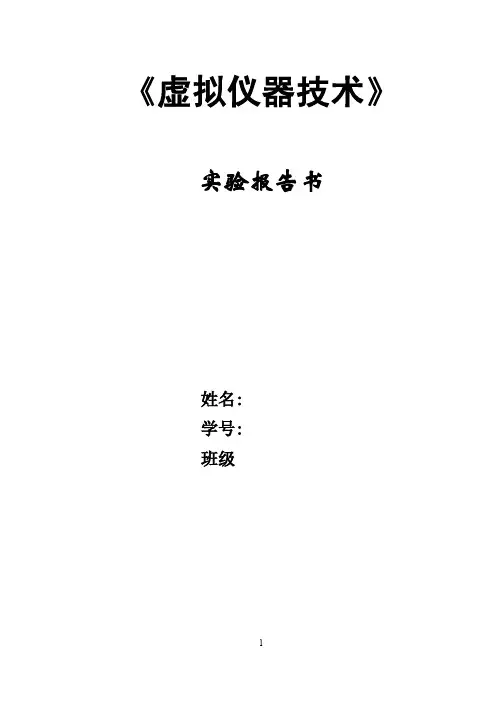
《虚拟仪器技术》实验报告书姓名:学号:班级实验(1-1)使用For循环目的:1.了解虚拟仪器的编程过程,熟悉前面板和流程图的界面环境;2.了解工具模板、控制模板和函数模板的使用;3.掌握For循环及其移位寄存器使用方法。
内容:用For循环和移位寄存器计算正整数的阶乘。
图1-1 实验1-1的面板和流程图实验(1-2)用While循环设计平均数滤波器目的:1.了解虚拟仪器的编程过程,熟悉前面板和流程图的界面环境;2.了解工具模板、控制模板和函数模板的使用;3.掌握While循环及其移位寄存器使用方法。
内容:利用While循环及其移位寄存器进行数据滤波。
在While循环框架中产生一个随机数,然后将这个随机数与前三次循环所产生的随机数求平均值,最后将平均值送到前面板上显示。
利用移位寄存器可得到前三次循环产生的随机数。
步骤:1.在前面板上创建各个控件如图。
图1-2 实验1-2的前面板2.用工具模板中的文字编辑控件将图形纵坐标的范围改为从0到1。
3.创建流程图如下:图1-3 实验1-2的流程图4.在流程图中添加While循环并创建移位寄存器。
a)右键单击While循环的左边或右边边框,在弹出的菜单中选择Add Shift Register。
b)右键单击While循环的左边框,在弹出的菜单中选择“添加元素”,重复一次,又添加了两个寄存器元素,共计3个寄存器元素。
算术与比较-Express数值-复合运算(+),增加输入,右键弹击并在弹出的菜单中选择“增加输入”至4输入,从而得到注意VI用随机数对寄存器进行初始化,如果不对寄存器的终值进行初始化,它包含的是默认值或前面运行的结果值,所以最初的几个平均值没意义。
5.运行该VI观察结果。
6.保存VI为Random A verage.vi,路径LabVIEW\Activity。
实验(1-3)顺序结构的使用目的:了解和掌握顺序结构的使用方法内容:用FOR循环产生长度为2000的随机波形,并计算所用时间。
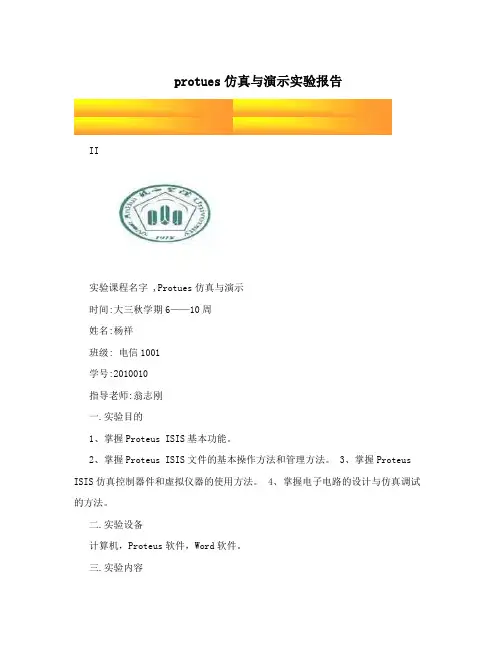
protues仿真与演示实验报告II实验课程名字 ,Protues仿真与演示时间:大三秋学期6——10周姓名:杨祥班级: 电信1001学号:2010010指导老师:翁志刚一.实验目的1、掌握Proteus ISIS基本功能。
2、掌握Proteus ISIS文件的基本操作方法和管理方法。
3、掌握Proteus ISIS仿真控制器件和虚拟仪器的使用方法。
4、掌握电子电路的设计与仿真调试的方法。
二.实验设备计算机,Proteus软件,Word软件。
三.实验内容I. Proteus软件的安装与运行基本电路图的连接运行 1.软件的安装下载完后,解压压缩包里的文件第1步、双击:Proteus 7.5 sp3 Setup目录下面的Proteus 75SP3 Setup.exe 开始安装在安装过程中会提示下图找到破解目录下的补丁打开。
第2步.打开完成后,点击install将这些key文件安装过来。
如图第3步、安装后点完成,就跳回到初始安装界面了,这个时候你就可以点next 开始正式安装文件了。
后面都点下一步即可。
第四步、安装完成后还需要运行破解补丁:执行LXK Proteus 7.5 SP3 v2.1.,将目录指定到X:\Program Files\Labcenter Electronics\Proteus 7 Professional(X是你安装的盘符),然后执行update;安装完成就可以打开软件了。
如下面。
不过这个时候还是英文版。
第五步、转换中文版。
将汉化文件解压覆盖到X:\Program Files\Labcenter Electronics\Proteus 7 Professional \BIN(不会找安装目录的,在运行文件上点右键属性)如图到这里就完全汉化成功了。
2.软件打开1、双击桌面上的ISIS 7 Professional 图标或者单击屏幕左下方的“开始”?“程序”?“Proteus 7 Professional” ?“ISIS 7 Professional”,出现如图所示界面,随后就进入了Proteus ISIS集成环境。
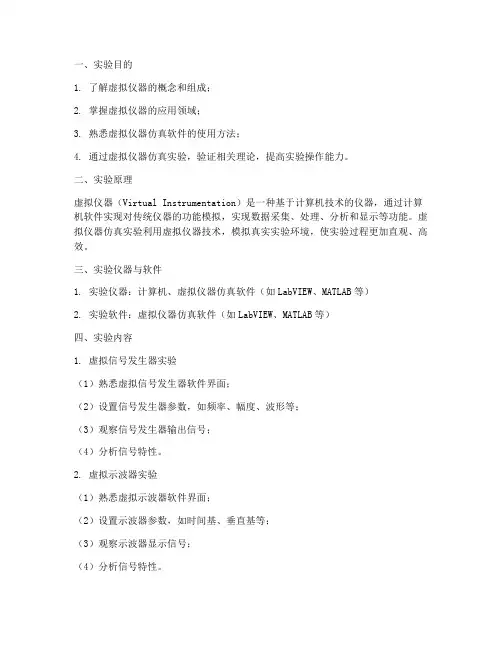
一、实验目的1. 了解虚拟仪器的概念和组成;2. 掌握虚拟仪器的应用领域;3. 熟悉虚拟仪器仿真软件的使用方法;4. 通过虚拟仪器仿真实验,验证相关理论,提高实验操作能力。
二、实验原理虚拟仪器(Virtual Instrumentation)是一种基于计算机技术的仪器,通过计算机软件实现对传统仪器的功能模拟,实现数据采集、处理、分析和显示等功能。
虚拟仪器仿真实验利用虚拟仪器技术,模拟真实实验环境,使实验过程更加直观、高效。
三、实验仪器与软件1. 实验仪器:计算机、虚拟仪器仿真软件(如LabVIEW、MATLAB等)2. 实验软件:虚拟仪器仿真软件(如LabVIEW、MATLAB等)四、实验内容1. 虚拟信号发生器实验(1)熟悉虚拟信号发生器软件界面;(2)设置信号发生器参数,如频率、幅度、波形等;(3)观察信号发生器输出信号;(4)分析信号特性。
2. 虚拟示波器实验(1)熟悉虚拟示波器软件界面;(2)设置示波器参数,如时间基、垂直基等;(3)观察示波器显示信号;(4)分析信号特性。
3. 虚拟信号分析仪实验(1)熟悉虚拟信号分析仪软件界面;(2)设置信号分析仪参数,如频谱分析、时域分析等;(3)观察信号分析仪输出结果;(4)分析信号特性。
4. 虚拟仪器编程实验(1)熟悉虚拟仪器编程环境;(2)编写虚拟仪器程序,实现信号发生、采集、处理、显示等功能;(3)运行程序,观察实验结果;(4)分析程序性能。
五、实验步骤1. 打开虚拟仪器仿真软件,创建新项目;2. 根据实验内容,选择相应的虚拟仪器模块;3. 设置模块参数,如频率、幅度、波形等;4. 运行程序,观察实验结果;5. 分析实验结果,验证理论;6. 修改参数,观察实验结果变化;7. 记录实验数据,撰写实验报告。
六、实验结果与分析1. 虚拟信号发生器实验(1)设置信号发生器频率为1kHz,幅度为1V,波形为正弦波;(2)观察信号发生器输出信号,验证正弦波特性;(3)改变频率和幅度,观察信号变化。
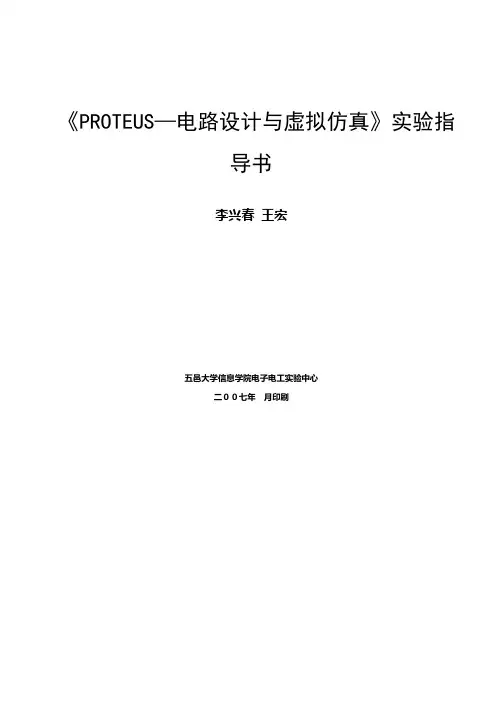
《PROTEUS—电路设计与虚拟仿真》实验指导书李兴春王宏五邑大学信息学院电子电工实验中心二00七年月印刷目录1 Proteus Design Suit 7 使用指南------------------12 实验内容---------------------------------------------------------21实验一晶体管负反馈放大电路虚拟实验---------------21实验二555定时器功能及应用虚拟实验----------------24实验三数字钟设计------------------------------------------27实验四信号发生器设计--------------------------------------35实验五直流电机控制模块-----------------------------------41《PROTEUS—电路设计与虚拟仿真》实验指导书1 Proteus Design Suit 7 使用指南1.1 系统要求Proteus Design Suit 7 可以在以下操作系统中使用:●Windows 2000●Windows Xp●Windows Vista对于Proteus VSM(虚拟系统模块)处理器仿真,电脑CPU越快,仿真效果越更好。
最低配置为1G处理器,256MB 内存,150MB硬盘。
1.2 系统安装将系统安装盘放入电脑光驱,光盘会自动运行。
否则,打开“我的电脑”,找到DVD驱动器,手动运行光盘。
按提示一步一步安装就可以了。
Proteus默认安装文件夹如下:C:\Program Files\Labcenter Electronics\Proteus 7 Professional\1.3 进入Proteus ISIS双击桌面上的ISIS 7 Professional 图标或者单击屏幕左下方的“开始”→“程序”→“Proteus 7 Professional”→“ISIS 7 Professional”,出现如图1-1 所示屏幕,表明进入Proteus ISIS 集成环境。
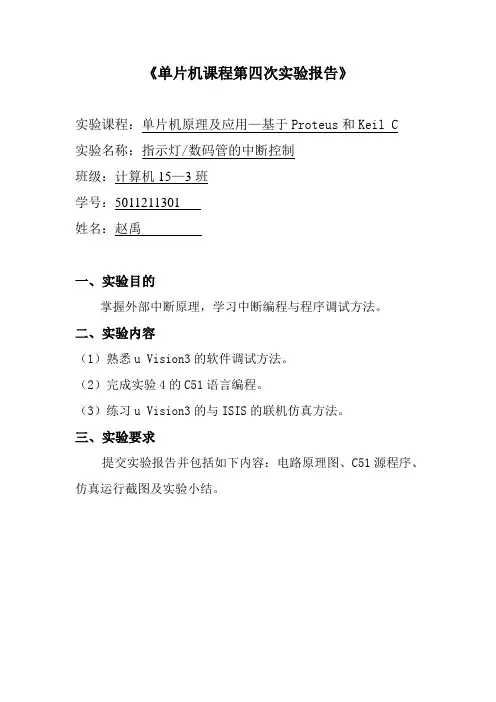
《单片机课程第四次实验报告》
实验课程:单片机原理及应用—基于Proteus和Keil C
实验名称:指示灯/数码管的中断控制
班级:计算机15—3班
学号:5011211301
姓名:赵禹
一、实验目的
掌握外部中断原理,学习中断编程与程序调试方法。
二、实验内容
(1)熟悉u Vision3的软件调试方法。
(2)完成实验4的C51语言编程。
(3)练习u Vision3的与ISIS的联机仿真方法。
三、实验要求
提交实验报告并包括如下内容:电路原理图、C51源程序、仿真运行截图及实验小结。
四、实验仿真结果
1、电路原理图
2、仿真运行截图
3、源程序截图
五、实验小结
1、初步掌握了51单片机外部中断原理。
2、对中断编程与程序调试方法有了一定的认识。
通过这次实验,让我对外部中断原理有了初步的认识,并且掌握了对程序进行调试的方法。
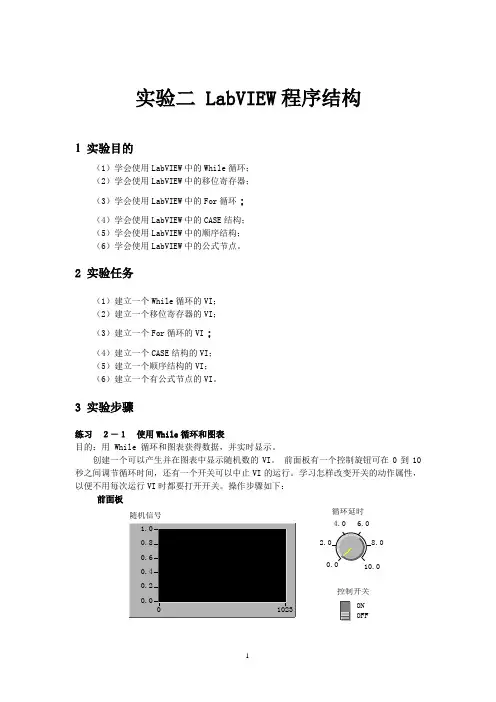
实验二 LabVIEW 程序结构1 实验目的(1)学会使用LabVIEW 中的While 循环;(2)学会使用LabVIEW 中的移位寄存器;(3)学会使用LabVIEW 中的For 循环;(4)学会使用LabVIEW 中的CASE 结构;(5)学会使用LabVIEW 中的顺序结构;(6)学会使用LabVIEW 中的公式节点。
2 实验任务(1)建立一个While 循环的VI ;(2)建立一个移位寄存器的VI ;(3)建立一个For 循环的VI ;(4)建立一个CASE 结构的VI ;(5)建立一个顺序结构的VI ;(6)建立一个有公式节点的VI 。
3 实验步骤练习 2-1 使用While 循环和图表目的:用 While 循环和图表获得数据,并实时显示。
创建一个可以产生并在图表中显示随机数的VI 。
前面板有一个控制旋钮可在0到10秒之间调节循环时间,还有一个开关可以中止VI 的运行。
学习怎样改变开关的动作属性,以便不用每次运行VI 时都要打开开关。
操作步骤如下:前面板控制开关 1.00.00.20.40.60.810230随机信号10.00.02.04.0 6.08.0循环延时ONOFF图2-1练习2-1的前面板1.选择File»New,打开一个新的前面板。
2.选择Controls»Boolean,在前面板中放置一个开关。
设置开关的标签为控制开关。
3.使用标签工具创建 ON 和 OFF 的标签,放置于开关旁。
4.选中Controls»Graph,在前面板中放置一个波形图(是chart,而不是graph)。
设置它的标签为随机信号。
这个图表用于实时显示随机数。
5.把图表的纵坐标改为0.0 到 1.0。
方法是用标签工具把最大值从10.0改为1.0。
6.选择Controls»Numeric,在前面板中放置一个旋钮。
设置旋钮的标签为循环延时。
这个旋钮用于控制While 循环的循环时间。
《虚拟仪器设计实验》实验虚拟仪器设计实验是一种基于计算机技术和软件开发的实验方法,可以模拟和仿真真实仪器的功能和操作。
通过虚拟仪器设计实验,学生可以在虚拟环境中进行实验操作和数据获取,大大提高了实验效率和安全性。
下面将以一个具体的虚拟仪器设计实验为例,详细介绍其实验过程和实验结果。
实验目的:通过虚拟仪器设计实验,模拟并掌握电子示波器的使用方法和原理,了解示波器的测量规范和测量误差,并能够正确读取和解读示波器上的波形。
实验步骤:1.打开虚拟仪器软件,并选择仪器类型为电子示波器。
软件将会展示一个虚拟示波器屏幕。
2.在虚拟示波器屏幕上选择波形类型,可以选择正弦波、方波、脉冲波等信号。
3.设置示波器的时间基准和电压基准,调整示波器的垂直和水平缩放系数,以使波形能够完整地显示在屏幕上。
4.通过示波器的触发功能,设定波形触发门槛和触发边沿,以便正确触发并显示波形。
5.在示波器上测量并记录信号的频率、幅值、相位等参数,并比较与理论值的误差。
6.使用示波器的自动测量功能,对信号进行自动测量,并将测量结果记录下来。
实验结果:通过虚拟示波器的操作,实验人员可以快速获取并记录信号的各项参数,如频率、幅值、相位等。
同时,虚拟示波器还可以通过自动测量功能,对信号进行自动测量,为实验人员提供更加便捷和准确的测量数据。
实验分析:通过本次虚拟仪器设计实验,我们掌握了电子示波器的使用方法和原理。
虚拟仪器实验的优势在于其安全性、实验效率和实验结果的准确性。
虚拟仪器可以模拟出各种真实仪器的功能和操作,能够满足不同实验要求。
同时,虚拟仪器还可以通过自动测量功能,减少实验人员的操作错误和测量误差,提高实验结果的准确性。
总结:虚拟仪器设计实验是一种基于计算机技术和软件开发的实验方法,可以模拟和仿真真实仪器的功能和操作。
通过虚拟仪器设计实验,学生可以在虚拟环境中进行实验操作和数据获取,大大提高了实验效率和安全性。
本次虚拟仪器设计实验通过模拟电子示波器的使用方法和原理,使我们掌握了示波器的操作技巧和波形的读取与解读能力。
Proteus仿真实验一、实验目的1、通过实例熟悉proteus软件使用方法。
2、掌握具体电路proteus和keil仿真二、实验要求1、独立完成。
2、设计步骤符合标准规范。
三、实验设备计算机,proteus软件四、内容及步骤一)、实验内容:根据下图所示的电路图使用805l控制共阳七段显示器的显示:先搭建一个“8051基本IO实验”的仿真电路,使用8051的Port 1连接到一个共阳的七段显示器,然后让8051轮流显示0~9。
当您连接好电路,并且完成程序之后,您将看到七段显示器依次显示0~9二)、实习步骤:1、在Protues中,绘制电路图,并调试。
2、编写程序并调试(在Keil c 或实验箱编译系统下均可)。
附录一Keil Vison2使用入门Keil C51是美国Keil Software公司出品的51系列兼容单片机C语言软件开发系统,该软件提供丰富的库函数和功能强大的集成开发调试工具。
按下面的步骤建立第一个项目:1、点击Project--- New Project,在“文件名”中输入一个C程序项目名称。
“保存”后的文件扩展名为uv2,这是KEIL uVision2 项目文件扩展名,以后可以直接点击此文件以打开先前做的项目。
2、选择所要的单片机,这里选择常用的Ateml公司的A T89C51。
完成上面步骤后,就可以进行程序的编写了。
3、首先要在项目中创建新的程序文件或加入旧程序文件。
点击File—New按钮,或快捷键Ctrl+N。
出现一个新的文字编辑窗口,4、保存源文件,扩展名为.C。
并将该文件加入到刚才建立的项目中。
5、编译源文件。
点击Build target或Rebuild all target files,查看编译结果是否有错,若有错,则修改源程序。
否则,则可以进行调试。
6、进入调试模式如图2,调试程序。
点击Debug---Start/stop Debug session,进入调试模式。
专业实验三Protues仿真与演示指导老师:姓名:学号:班级: 电信0901\一:实验目的学习Proteus仿真环境二:实验原理仿真环境三:实验设备Windows XP 软硬件开发平台Proteus四:实验过程1. Proteus VSM仿真与分析1、Proteus软件的安装与运行先按要求把软件安装到计算机上,安装结束后,在桌面的“开始”程序菜单中,单击运行原理图(ISIS 7 Professional)或PCB (ARE 7 Professional)设计界面。
ISIS 7 Professional在程序中的位置如图1所示。
图1 ISIS 7 Professional 在程序中的位置2、Proteus的主界面简介3. 元件的拾取在桌面上选择【开始】→【程序】→“Proteus 7 Professional”,单击蓝色图标“ISIS 7 Professional”打开应用程序。
ISIS Professional的编辑界面如图3所示图3用鼠标左键单击界面左侧预览窗口下的“P”按钮,如图4所示,会弹出“Pick Device”(元件拾取)对话框,如图5所示。
图5 元件拾取对话框ISIS 7 Professional的元件拾取就是把元件从元件拾取对话框中拾取到图形编辑界面的对象选择器中4、下面把元件从对象选择器中放置到图形编辑区中。
用鼠标单击对象选择区中的某一元件名,把鼠标指针移动到图形编辑区,双击鼠标左键,元件即被放置到编辑区中。
放置后的界面如图6所示。
图65. 电路连线电路连线采用按格点捕捉和自动连线的形式Proteus的连线是非常智能的,它会判断你下一步的操作是否想连线从而自动连线,而不需要选择连线的操作,只需用鼠标左键单击编辑区元件的一个端点拖动到要连接的另外一个元件的端点,先松开左键后再单击鼠标左键,即完成一根连线。
如果要删除一根连线,右键双击连线即可,也可将鼠标放置在连线上单击右键,在快捷菜单中选择删除连线。
Proteus电子技术虚拟实验室课程设计课程设计介绍本课程设计旨在让学生掌握使用Proteus软件进行电子技术虚拟实验的方法和技巧。
Proteus是一款常用的电子电路仿真软件,它可以用来模拟各种电路、原型以及程序。
在本课程设计中,学生将通过掌握Proteus软件的各项功能,完成对不同电子电路的仿真及搭建,从而提高自己的电子技术实际操作能力。
课程设计目标•掌握Proteus软件的基本操作方法和技巧;•能够使用Proteus进行电子电路仿真、搭建和测试;•了解电子电路的基本概念和常见的电路结构;•能够根据电路要求,自主设计和调试相关电路。
课程设计内容第一阶段:软件基本操作任务1:软件安装与基本操作在学习Proteus软件前,首先需要安装软件,完成基本配置,并熟悉软件的基本操作方法,如新建、打开、保存、选择元器件等。
任务2:电路仿真-LED灯泡通过仿真搭建一个LED灯泡电路,并了解基本元器件(如二极管、电阻、电容)的含义和基本性质,了解使用Proteus软件时电路图与实际电路之间的对应关系,掌握基本仿真操作参数设置、仿真过程中基本的观察分析方法。
第二阶段:单片机控制任务1:通用I/O口实验了解单片机I/O口的基本结构和工作原理,掌握单片机软件编程及调试技巧,以及Proteus软件在单片机仿真中的基本应用。
任务2:利用单片机控制LED灯泡设计一个支持单片机控制的LED灯泡电路,并使用Proteus软件进行仿真测试,掌握单片机控制信号的应用方法,研究单片机控制LED灯泡电路的工作原理。
第三阶段:数字电路设计任务1:7段数码管仿真掌握数码管与数码管驱动电路的工作原理,以及Proteus软件在数字电路仿真中的基本应用方法,熟悉计算机数码系统。
任务2:LED点阵屏幕设计设计一个LED点阵屏幕电路,并使用Proteus软件完成仿真测试,掌握数字电路设计方法和调试方法,了解电子数字系统的相关原理并能够运用到实际应用中。
实验一智能仪器设计集成环境介绍一、实验目的1.掌握利用Proteus仿真平台进行电路设计的基本操作。
2.掌握利用Proteus软件和Keil联合仿真调试的操作。
二、实验仪器计算机一台、Proteus软件三、实验内容Proteus ISIS是英国Labcenter Electronics公司开发的EDA软件。
单片机是现代电子技术的新兴领域,它的出现极大地推动了电子工业的发展,已成为电子系统设计中最为普遍的应用手段。
近年来单片机技术得到了突飞猛进的发展,各种单片机开发工具层出不穷。
虚拟仿真就是近年来兴起的一种新型应用技术,采用虚拟仿真技术,在原理图设计阶段就可以对单片机应用设计进行评估,验证所设计电路是否达到所要求的技术指标,还可以通过改变元器件参数使整个电路性能达到最优化。
这样就无须多次购买元器件及制作印刷电路板,节省了设计时间与经费,提高了设计效率与质量。
英国Labcenter公司推出的Proteus软件是一款极好的单片机应用开发平台,它以其特有的虚拟仿真技术很好地解决了单片机及其外围电路的设计和协同仿真问题,可以在没有单片机实际硬件的条件下,利用PC以虚拟仿真方式实现单片机系统的软、硬件同步仿真调试,使单片机应用系统设计变得简单容易。
Proteus软件涵盖了PIC、AVR、MCS8051、68HC11、ARM等微处理器模型,以及多种常用电子元器件,包括74系列、CMOS 4000系列集成电路、A/D和D/A转换器、键盘、LCD显示器、LED显示器,还提供示波器、逻辑分析仪、通信终端、电压/电流表、I2C/SPI终端等各种虚拟仪表,这些都可以直接用于仿真设计,极大地提高了设计效率和设计水平。
下面以一个“完成每隔1秒钟接在P1口的八个发光二极管循环闪亮”例子来说明实验过程。
实验硬件电路(如图1.1所示):图1.1 硬件电路图源程序:ORG 0000HLJMP STARTORG 0030HSTART: MOV A,#0FEHLOOP: MOV P1,AMOV R1,#10DLE1: MOV R2,#200DLE2: MOV R3,#126DLE3: DJNZ R3, DLE3DJNZ R2, DLE2DJNZ R1, DLE1RL ALJMP LOOPEND四、实验步骤1、进入Proteus 系统,画出实验电路图;2、进入Keil C51软件的操作环境,编辑源程序并对源文件进行编译;编译如图1.2所示:图1.2 编译3、对Proteus系统和Keil C51系统进行联机设置,如图1.3、1.4所示;联机设置:首先要安装Proteus的Keil 驱动,安装好驱动后,进入Keil界面进行设置,单击工具条中的按钮,在弹出的表单中单击选项卡,选择的组合框,在下拉菜单中选中“Proteus VSM Simulator”选项即可,如果是联机进行联调,还要在其后的按钮中进行适当的设置。